Access2013字体修改方法详解
时间:2025-09-17 23:29:12 426浏览 收藏
知识点掌握了,还需要不断练习才能熟练运用。下面golang学习网给大家带来一个文章开发实战,手把手教大家学习《Access2013如何更改字体》,在实现功能的过程中也带大家重新温习相关知识点,温故而知新,回头看看说不定又有不一样的感悟!
在Access 2013中,调整字体样式能够使数据库中的文字内容展现不同的视觉风格,满足多样化的显示需求。
选中需要设置字体的文本内容
首先,打开你的Access 2013数据库,定位到需要修改字体的对象,例如数据表中的某个字段内容,或是报表中的文本框等。使用鼠标拖动选中目标文本,或通过快捷键(如Ctrl+A)实现全选操作。
进入字体设置区域
完成文本选中后,在Access 2013的功能区中切换至“开始”选项卡。在该选项卡下的“字体”功能组中,你会看到一系列与字体相关的操作按钮。
设置字体、字号及颜色等属性
字体选择:点击“字体”下拉菜单,系统会列出多种可用字体,如宋体、黑体、Arial等,用户可根据需要从中选择合适的字体样式。
调整字号:在“字号”下拉列表中,可以选择具体的字号大小,例如10、12等,以控制文字的显示尺寸。
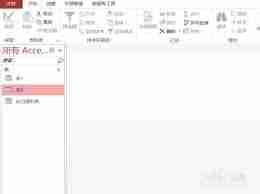
- 设置字体颜色:点击“字体颜色”按钮,将弹出颜色面板,用户可从中挑选所需颜色,用于强调或美化文本内容。

- 其他文本格式设置:可使用“加粗”、“倾斜”、“下划线”按钮为文字添加特殊效果;通过“增大字号”和“减小字号”按钮对字体大小进行微调;若需恢复默认格式,点击“清除格式”按钮即可移除所有已应用的格式设置。
将字体设置应用于整个字段或对象
若希望将当前字体设置应用于整个字段或某一对象中的所有文本,可先选中该字段或对象整体,再执行上述字体设置操作。这样,该范围内所有文本都将统一应用所选字体样式。
通过以上简单步骤,即可在Access 2013中灵活更改字体,使数据库中的文字信息更清晰、美观,符合个性化展示需求。无论是在数据表的数据浏览界面,还是在报表的排版设计中,合理的字体设置都能显著提升整体视觉体验。
今天带大家了解了的相关知识,希望对你有所帮助;关于文章的技术知识我们会一点点深入介绍,欢迎大家关注golang学习网公众号,一起学习编程~
-
501 收藏
-
501 收藏
-
501 收藏
-
501 收藏
-
501 收藏
-
218 收藏
-
219 收藏
-
275 收藏
-
321 收藏
-
484 收藏
-
360 收藏
-
375 收藏
-
222 收藏
-
454 收藏
-
415 收藏
-
431 收藏
-
120 收藏
-

- 前端进阶之JavaScript设计模式
- 设计模式是开发人员在软件开发过程中面临一般问题时的解决方案,代表了最佳的实践。本课程的主打内容包括JS常见设计模式以及具体应用场景,打造一站式知识长龙服务,适合有JS基础的同学学习。
- 立即学习 543次学习
-

- GO语言核心编程课程
- 本课程采用真实案例,全面具体可落地,从理论到实践,一步一步将GO核心编程技术、编程思想、底层实现融会贯通,使学习者贴近时代脉搏,做IT互联网时代的弄潮儿。
- 立即学习 516次学习
-

- 简单聊聊mysql8与网络通信
- 如有问题加微信:Le-studyg;在课程中,我们将首先介绍MySQL8的新特性,包括性能优化、安全增强、新数据类型等,帮助学生快速熟悉MySQL8的最新功能。接着,我们将深入解析MySQL的网络通信机制,包括协议、连接管理、数据传输等,让
- 立即学习 500次学习
-

- JavaScript正则表达式基础与实战
- 在任何一门编程语言中,正则表达式,都是一项重要的知识,它提供了高效的字符串匹配与捕获机制,可以极大的简化程序设计。
- 立即学习 487次学习
-

- 从零制作响应式网站—Grid布局
- 本系列教程将展示从零制作一个假想的网络科技公司官网,分为导航,轮播,关于我们,成功案例,服务流程,团队介绍,数据部分,公司动态,底部信息等内容区块。网站整体采用CSSGrid布局,支持响应式,有流畅过渡和展现动画。
- 立即学习 485次学习
